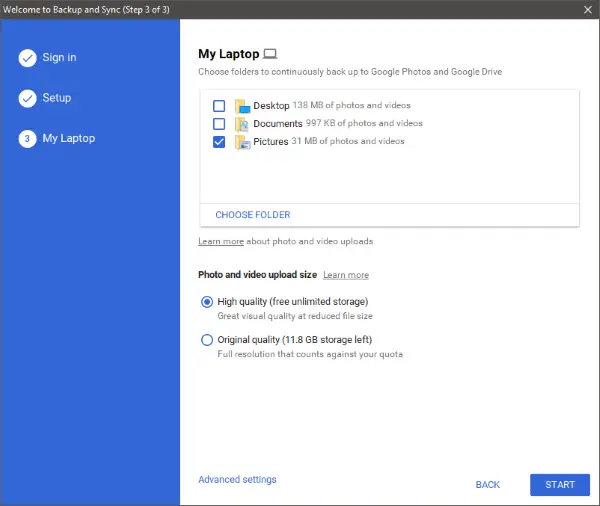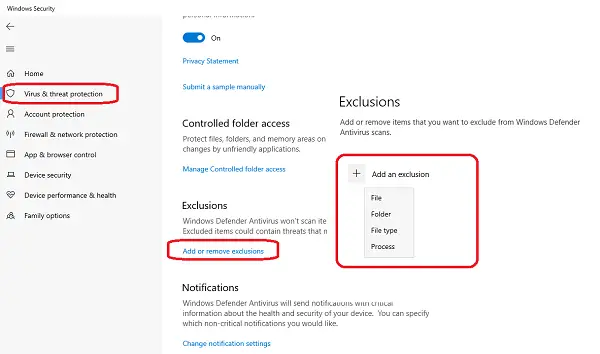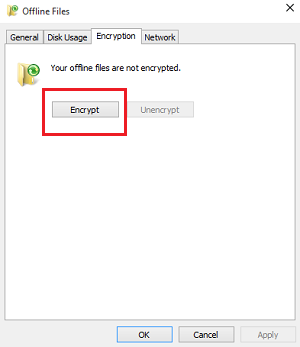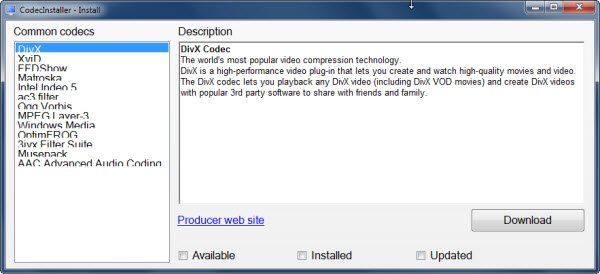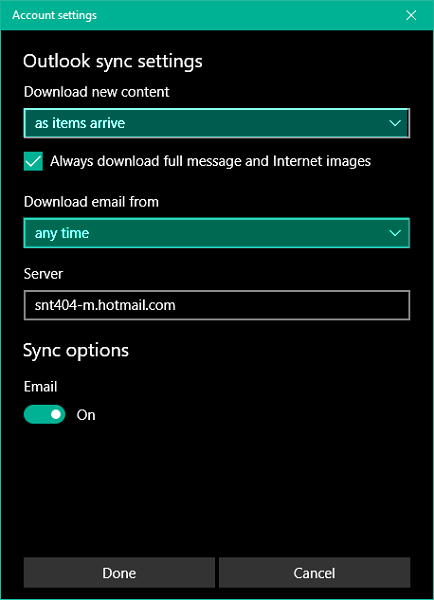組み込みの機能を使用して Windows の問題をネイティブにトラブルシューティングする方法については、すでにブログで紹介しました。Windows のトラブルシューティング。 Windows 10/8/7 ユーザーは、組み込みのトラブルシューティング パックに加えて、Windows オンライン トラブルシューティング サービス (WOTS) を通じて新しい問題が特定されたときに新しいパックをダウンロードできます。
Windows 10/8 では、次の場所に移動すると、いつでも Windows.old フォルダーからファイルを取得できます。C:\Windows.old\Users\ユーザー名フォルダーを選択し、ドキュメント、画像などのフォルダーを目的の場所にカットアンドペーストすると、新しい個人ファイルの回復ツールあなたの代わりにすべての作業を行います。
個人ファイルの回復ツール
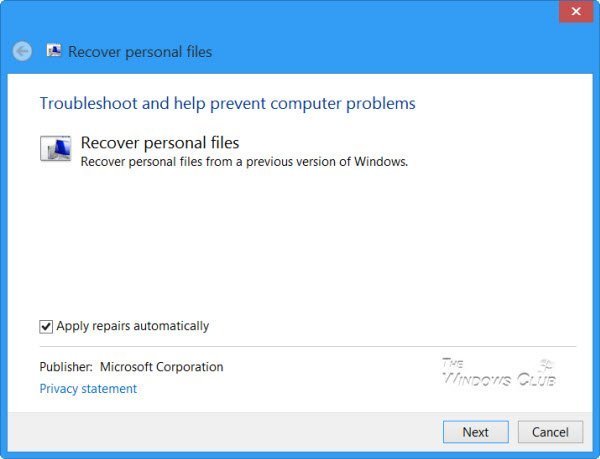
これにより、顧客は最新の種類の問題を見つけて修正するための最新のツールを常に利用できるようになります。 WOTS は Windows の無料サービスであり、グループ ポリシー設定を使用して企業内で制御できます。
Windows 7 で古いデータやファイルが見つからない場合は、システムからデータを回復することで問題の解決に役立つトラブルシューティング ツールが WOTS から提供されています。
これは、個人ファイルの回復ツールまたはデータ回復トラブルシューティングツールWindows オンライン トラブルシューティング サービス (WOTS) から!
ダウンロードしたら、「開く」をクリックし、「次へ」をクリックします。
データ回復トラブルシューティングツール
この時点で、トラブルシューティング ツールが実行され、古いコンピューターで Windows 転送ツールを使用したかどうかを尋ねられます。 Windows Easy Transfer を使用してデータを以前のオペレーティング システムにバックアップした場合は、[検索] をクリックします。簡単転送ファイル(推奨) オプション。 Windows Easy Transfer を使用しなかった場合は、「このステップをスキップ」オプションをクリックします。
パッケージ自体は、トラブルシューティング パッケージに固有の診断を実行し、特定されたすべての問題を自動的に修正しようとします。トラブルシューティングツールによっては、途中で他の質問が表示される場合があります。
トラブルシューティングの最後の画面には、トラブルシューティングが完了したことが示され、簡単な概要が表示されます。問題が解決された場合は「トラブルシューティングを閉じる」をクリックするか、問題が検出されなかった場合、または問題が解決しない場合は「追加オプションを調べる」をクリックします。ウィンドウの左下隅には、[詳細情報を表示] リンクもあります。このリンクをクリックすると、トラブルシューティング担当者が問題を解決するために実行した手順のスナップショットが表示されます。
この特定のトラブルシューティングツールは、カスタム インストール中に「失われた」データの回復を試みます。次に、このデータを移行する手順が表示されます。トラブルシューティング担当者がデータを見つけられない場合、データを回復することはできません。これは、Windows 転送ツールを使用してバックアップを作成しなかった場合、またはコンピューター上に windows.old フォルダーがない場合に発生する可能性があります。
Microsoft では、Windows セットアップを実行する前に Windows Easy Transfer を使用して、古い Windows インストールからユーザー、ドキュメント、および設定情報をバックアップし、その後、宛先インストールでツールを再度実行してデータを復元することを推奨していることに注意してください。
からの直接ダウンロードリンクマイクロソフト。 Windows 10、Windows 8、および Windows 7 で動作します。
ありがとう、ダン!